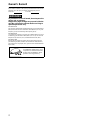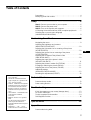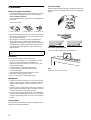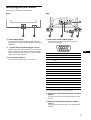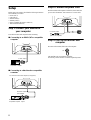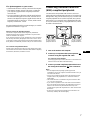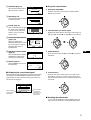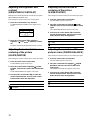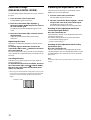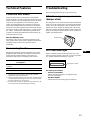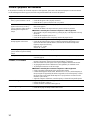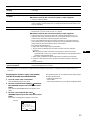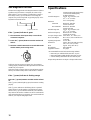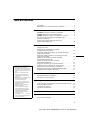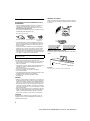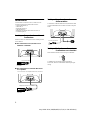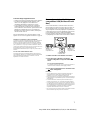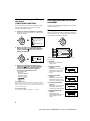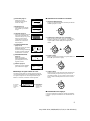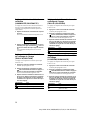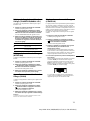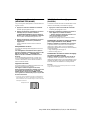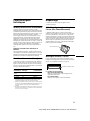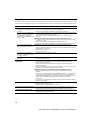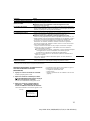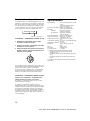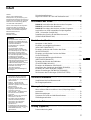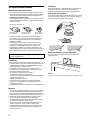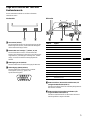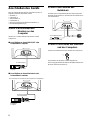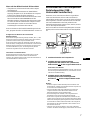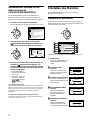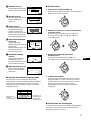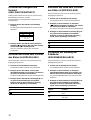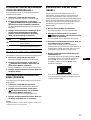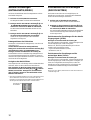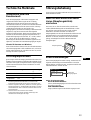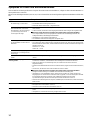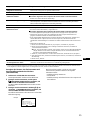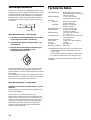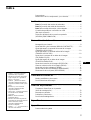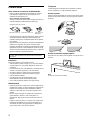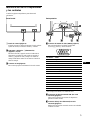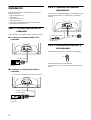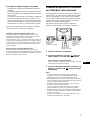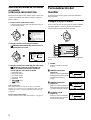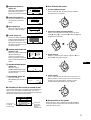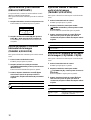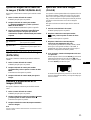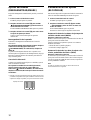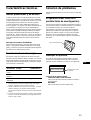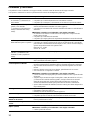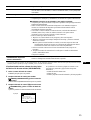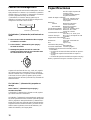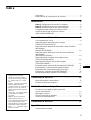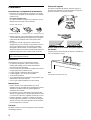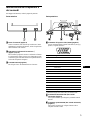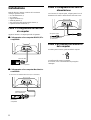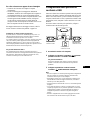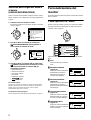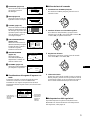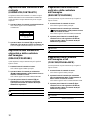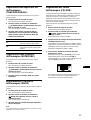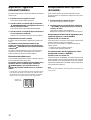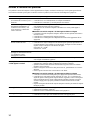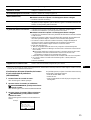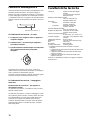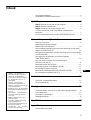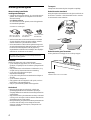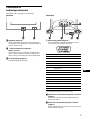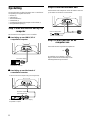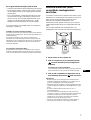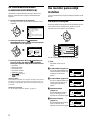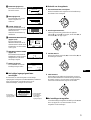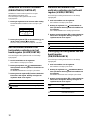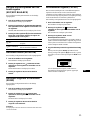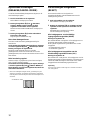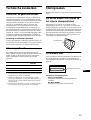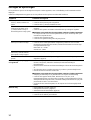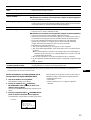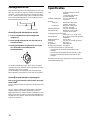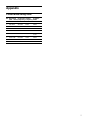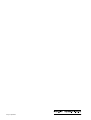La pagina si sta caricando...
La pagina si sta caricando...
La pagina si sta caricando...
La pagina si sta caricando...
La pagina si sta caricando...
La pagina si sta caricando...
La pagina si sta caricando...
La pagina si sta caricando...
La pagina si sta caricando...
La pagina si sta caricando...
La pagina si sta caricando...
La pagina si sta caricando...
La pagina si sta caricando...
La pagina si sta caricando...
La pagina si sta caricando...
La pagina si sta caricando...
La pagina si sta caricando...
La pagina si sta caricando...
La pagina si sta caricando...
La pagina si sta caricando...
La pagina si sta caricando...
La pagina si sta caricando...
La pagina si sta caricando...
La pagina si sta caricando...
La pagina si sta caricando...
La pagina si sta caricando...
La pagina si sta caricando...
La pagina si sta caricando...
La pagina si sta caricando...
La pagina si sta caricando...
La pagina si sta caricando...
La pagina si sta caricando...
La pagina si sta caricando...
La pagina si sta caricando...
La pagina si sta caricando...
La pagina si sta caricando...
La pagina si sta caricando...
La pagina si sta caricando...
La pagina si sta caricando...
La pagina si sta caricando...
La pagina si sta caricando...
La pagina si sta caricando...
La pagina si sta caricando...
La pagina si sta caricando...
La pagina si sta caricando...
La pagina si sta caricando...
La pagina si sta caricando...
La pagina si sta caricando...
La pagina si sta caricando...
La pagina si sta caricando...
La pagina si sta caricando...
La pagina si sta caricando...
La pagina si sta caricando...
La pagina si sta caricando...
La pagina si sta caricando...
La pagina si sta caricando...
La pagina si sta caricando...
La pagina si sta caricando...

3
Indice
• Trinitron
è un marchio di fabbrica
registrato di Sony Corporation.
• Macintosh è un marchio di fabbrica
concesso in licenza a Apple Computer,
Inc., registrato negli U.S.A. e in altri
paesi.
• Windows
e MS-DOS sono marchi di
fabbrica registrati di Microsoft
Corporation negli U.S.A. e in altri paesi.
• IBM PC/AT e VGA sono marchi di
fabbrica registrati di IBM Corporation
degli U.S.A.
• VESA e DDC
sono marchi di fabbrica
di Video Electronics Standard
Association.
•
E
NERGY
S
TAR è un marchio di
fabbrica registrato negli U.S.A.
• Tutti i nomi degli altri prodotti citati in
questo manuale potrebbero essere
marchi di fabbrica o marchi di fabbrica
registrati delle rispettive compagnie.
• Inoltre, “
” e “
” non sempre vengono
riportati nel manuale.
IT
Precauzioni. . . . . . . . . . . . . . . . . . . . . . . . . . . . . . . . . . . . . . . . . . . . 4
Identificazione dei componenti e dei comandi . . . . . . . . . . . . . . . . . 5
Installazione . . . . . . . . . . . . . . . . . . . . . . . . . . . . . . . . . . . .6
Punto 1:
Collegamento del monitor al computer . . . . . . . . . . . . . . . 6
Punto 2:
Collegamento del cavo di alimentazione. . . . . . . . . . . . . . 6
Punto 3:
Accensione del monitor e del computer . . . . . . . . . . . . . . 6
Collegamento delle periferiche conformi a USB. . . . . . . . . . . . . . . . 7
Selezione della lingua del menu a schermo
(LINGUA/INFORMAZIONE) . . . . . . . . . . . . . . . . . . . . . . . . . . . . . . . 8
Personalizzazione del monitor . . . . . . . . . . . . . . . . . . . . .8
Come spostarsi tra i menu . . . . . . . . . . . . . . . . . . . . . . . . . . . . . . . . 8
Regolazione della luminosità e del contrasto
(LUMINOSITA/CONTRASTO) . . . . . . . . . . . . . . . . . . . . . . . . . . . . 10
Regolazione della dimensione orizzontale o della centratura
dell’immagine
(DIM.ORIZ/POSIZIONE). . . . . . . . . . . . . . . . . . . . . . . . . . . . . . . . . 10
Regolazione della dimensione verticale o della centratura
dell’immagine
(DIM.VERT/POSIZIONE) . . . . . . . . . . . . . . . . . . . . . . . . . . . . . . . . 10
Regolazione della curvatura dell’immagine ai lati
(CUSCINO/PIN BALANCE) . . . . . . . . . . . . . . . . . . . . . . . . . . . . . . 10
Regolazione dell’angolo dei lati dell’immagine
(TRAPEZIO/PARALL). . . . . . . . . . . . . . . . . . . . . . . . . . . . . . . . . . . 11
Regolazione della rotazione dell’immagine (ROTAZIONE) . . . . . . 11
Ingrandimento o riduzione dell’immagine (ZOOM). . . . . . . . . . . . . 11
Regolazione del colore dell’immagine (COLORE) . . . . . . . . . . . . . 11
Impostazioni aggiuntive (SMAGNETIZ/MOIRE) . . . . . . . . . . . . . . 12
Reimpostazione delle regolazioni (RICHIAMO) . . . . . . . . . . . . . . . 12
Caratteristiche tecniche . . . . . . . . . . . . . . . . . . . . . . . . .13
Modo preimpostato e modo utente. . . . . . . . . . . . . . . . . . . . . . . . . 13
Funzione di risparmio energetico . . . . . . . . . . . . . . . . . . . . . . . . . . 13
Guida alla soluzione dei problemi . . . . . . . . . . . . . . . . .13
Se sullo schermo appaiono delle righe sottili
(cavi di smorzamento) . . . . . . . . . . . . . . . . . . . . . . . . . . . . . . . . . . 13
Messaggi a schermo. . . . . . . . . . . . . . . . . . . . . . . . . . . . . . . . . . . . 13
Sintomi e soluzioni dei problemi. . . . . . . . . . . . . . . . . . . . . . . . . . . 14
Funzione di autodiagnostica. . . . . . . . . . . . . . . . . . . . . . . . . . . . . . 16
Caratteristiche tecniche . . . . . . . . . . . . . . . . . . . . . . . . .16
Appendix. . . . . . . . . . . . . . . . . . . . . . . . . . . . . . . . . . . . . . . i
Preset mode timing table . . . . . . . . . . . . . . . . . . . . . . . . . . . . . . . . . .i

4
Precauzioni
Avvertenza per i collegamenti di alimentazione
• Utilizzare il cavo di alimentazione in dotazione. Se si utilizza
un cavo diverso, accertarsi che sia compatibile con la tensione
operativa locale.
Per i clienti nel Regno Unito
Se si utilizza il monitor nel Regno Unito, utilizzare il cavo di
alimentazione per il Regno Unito in dotazione.
• Prima di scollegare il cavo di alimentazione, attendere almeno
30 secondi dallo spegnimento dell’apparecchio per consentire
la dispersione dell’elettricità statica sulla superficie dello
schermo.
• Non appena si accende l’apparecchio, lo schermo viene
smagnetizzato per circa 5 secondi. Questa operazione crea un
forte campo magnetico attorno allo schermo che potrebbe
danneggiare i dati memorizzati su nastri magnetici o dischi
situati vicino al monitor. Collocare eventuali apparecchiature di
registrazione magnetica, nastri e dischi lontano dal monitor.
Installazione
Non installare il monitor nei luoghi descritti di seguito:
• su superfici quali tappetini, coperte e simili né vicino a
materiali quali tendaggi, tessuti e simili che potrebbero
bloccarne le prese di ventilazione
• vicino a fonti di calore quali radiatori o condotti d’aria calda, né
in luoghi esposti alla luce diretta del sole
• in luoghi soggetti a significativi sbalzi di temperatura
• in luoghi soggetti a urti o vibrazioni meccaniche
• su una superficie instabile
• vicino ad apparecchiature che generano campi magnetici, quali
trasformatori o linee ad alta tensione
• vicino o sopra superfici metalliche con carica elettrica
Manutenzione
• Pulire lo schermo con un panno morbido. Se si usa un
detergente per vetro, accertarsi che non contenga una soluzione
antistatica o un additivo simile che potrebbe graffiare il
rivestimento dello schermo.
• Non strofinare, toccare o tamburellare sulla superficie dello
schermo con oggetti abrasivi o appuntiti quali una penna a sfera
o un cacciavite, onde evitare di graffiare il cinescopio a colori.
• Pulire il rivestimento, il pannello e i comandi con un panno
morbido leggermente inumidito con una soluzione detergente
delicata. Non usare alcun tipo di spugnetta o polvere abrasiva,
né solventi quali alcool o benzene.
Trasporto
Per spedire il monitor o inviarlo in riparazione, usare il materiale
di imballaggio originale.
Utilizzo del supporto
Per regolare l’angolatura del monitor, inserire il supporto in
dotazione nella scanalatura. È possibile utilizzare il supporto in
posizione orizzontale o in posizione verticale.
Utilizzo della fessura situata nella parte superiore
del monitor
Questa fessura può essere utilizzata per inserirvi la custodia di un
CD o una fotografia in cornice.
Nota
Non utilizzare la fessura per altri scopi.
L’apparecchiatura dovrebbe essere installata vicino ad una
presa di rete facilmente accessibile.
Esempio di tipi di spina
da 100 a 120 V CA
da 200 a 240 V CA
solo per 240 V CA

5
IT
Identificazione dei componenti e
dei comandi
Per maggiori informazioni, vedere le pagine fra parentesi.
1
11
1 Tasto di comando (pagina 9)
Il tasto di comando viene utilizzato per visualizzare il menu
ed effettuare le regolazioni del monitor, incluse le regolazioni
della luminosità e del contrasto.
2
22
2 Interruttore e indicatore di accensione 1
(pagine 6, 13, 16)
Per accendere e spegnere il monitor. L’indicatore si illumina
in verde quando il monitor viene acceso e lampeggia in verde
e arancione oppure si illumina in arancione quando il monitor
è nel modo di risparmio energetico.
3
33
3 Connettore AC IN (pagina 6)
Per collegare il cavo di alimentazione CA al monitor.
4
44
4 Connettore di ingresso video (HD15) (pagina 6)
Questo connettore immette segnali video RGB (0,700 Vp-p,
positivo) e segnali sincronici.
* Standard del Display Data Channel (DDC) del marchio VESA.
5
55
5 Connettori downstream USB (bus seriale
universale) (pagina 7)
Usare questi connettori per collegare le periferiche USB al
monitor.
6
66
6 Connettore upstream USB (bus seriale universale)
(pagina 7)
Usare questo connettore per collegare il monitor ad un
computer conforme a USB.
MENU
AC IN
Parte posterioreParte anteriore
N. piedino Segnale
1Rosso
2Verde
3Blu
4 ID (Terra)
5 Terra DDC*
6 Terra rosso
7 Terra verde
8 Terra blu
9 DDC + 5V*
10 Terra
11 ID (Terra)
12 Dati bidirezionali (SDA)*
13 Sinc O.
14 Sinc V.
15 Orologio dati (SCL)*
1 2 3 4
5
876
11 12 13 14 15
10
9

6
Installazione
Prima di utilizzare il monitor, verificare che la confezione
contenga i seguenti accessori.
• Cavo di alimentazione (1)
• Cavo USB (1)
• Supporto del monitor (1)
• Scheda di garanzia (1)
• Note sulla pulizia della superficie dello schermo (1)
• Il presente manuale di istruzioni (1)
Punto 1:Collegamento del monitor
al computer
Spegnere il monitor e il computer prima del collegamento.
x
xx
x
Collegamento ad un computer IBM PC/AT o
compatibile
x
xx
x
Collegamento ad un computer Macintosh o
compatibile
Punto 2:Collegamento del cavo di
alimentazione
Con il monitor e il computer spenti, collegare prima il cavo di
alimentazione al monitor, quindi collegarlo alla presa di rete.
Punto 3:Accensione del monitor e
del computer
Accendere prima il monitor, quindi accendere il computer.
L’installazione del monitor è completata.
Se necessario, usare i comandi del monitor per regolare
l’immagine.
AC IN
all’uscita video
computer IBM PC/AT o compatibile
AC IN
È necessario un adattatore Macintosh (non in dotazione).
computer
Macintosh o
compatibile
all’uscita video
adattatore Macintosh
(non in dotazione)
AC IN
a AC IN
alla presa di rete
cavo di alimentazione
(in dotazione)

7
IT
Se sullo schermo non appare alcuna immagine
• Verificare che il monitor sia collegato al computer
correttamente.
• Se sullo schermo appare il messaggio NO SEGNALE
INGRESSO, verificare che la scheda grafica del computer sia
completamente inserita nel corretto alloggiamento del bus.
• Se si sostituisce un vecchio monitor con questo modello e sullo
schermo appare FUORI GAMMA SCANS, ricollegare il
vecchio monitor. Quindi regolare la scheda grafica del
computer in modo che la frequenza orizzontale sia fra 30 e 70
kHz e la frequenza verticale sia fra 48 e 120 Hz.
Per maggiori informazioni sui messaggi a schermo, vedere la
sezione “Sintomi e soluzioni dei problemi” a pagina 14.
Installazione su diversi sistemi operativi (OS)
Il presente monitor è conforme allo standard Plug & Play “DDC” ed
individua automaticamente tutte le informazioni relative al monitor.
L’installazione di un driver specifico non è necessaria.
Se si collega il monitor al computer e si riavvia il computer per la prima
volta, sullo schermo potrebbe apparire la finestra del programma di
installazione guidata. Fare clic su “Next” per alcune volte secondo le
istruzioni del programma di installazione guidata fino a quando non viene
automaticamente selezionato il monitor Plug & Play.
Per gli utenti di Windows NT4.0
Per l’installazione di questo monitor con Windows NT4.0 non è
necessario il driver del video. Per maggiori informazioni sulla regolazione
della risoluzione, della frequenza di refresh e del numero di colori,
consultare le istruzioni per l’uso di Windows NT4.0.
Collegamento delle periferiche
conformi a USB
Il monitor è dotato di un connettore upstream USB (sul pannello
posteriore) e di quattro connettori downstream USB (due sul lato
destro e due sul lato sinistro). Questi consentono di collegare al
computer, in modo facile e veloce, le periferiche conformi a USB
quali tastiere, mouse, stampanti e scanner usando un cavo USB
standard.
Per usare il monitor come hub per le periferiche, collegare i
connettori USB come descritto qui sotto.
1
Accendere il monitor e il computer.
2
Collegare il computer al connettore upstream
quadrato usando il cavo USB in dotazione.
Per gli utenti di Windows
Se appare un messaggio sullo schermo, seguire le istruzioni a
schermo e selezionare Generic USB Hub come impostazione
predefinita.
3
Collegare le periferiche conformi a USB ai
connettori USB downstream rettangolari.
Note
• Non tutti i computer e/o i sistemi operativi supportano configurazioni
USB. Per verificare se è possibile collegare le periferiche USB,
consultare le istruzioni per l’uso del computer.
• Nella maggior parte dei casi, occorre installare sul computer host il
software del driver USB. Per maggiori informazioni, consultare le
istruzioni per l’uso delle periferiche.
• Il monitor funziona come hub USB se è acceso o in modo di risparmio
energetico.
• Se si collega una tastiera o un mouse ai connettori USB e si avvia il
computer per la prima volta, le periferiche potrebbero non funzionare.
Collegare prima la tastiera e il mouse direttamente al computer e
configurare le periferiche conformi a USB, quindi collegarle al
monitor.
• Durante il collegamento dei cavi USB non appoggiarsi sul monitor
onde evitare il rischio di farlo slittare e di provocare danni.
AC IN
alle periferiche
conformi a USB
al computer
conforme a USB
alle periferiche
conformi a USB

8
Selezione della lingua del menu a
schermo
(LINGUA/INFORMAZIONE)
I menu a schermo sono disponibili in inglese, francese, tedesco,
italiano, spagnolo, russo e giapponese. La lingua preimpostata è
l’inglese.
1
Premere il tasto di comando al centro.
Per ulteriori informazioni sull’utilizzo del tasto di comando,
vedere a pagina 9.
2
Spostare il tasto di comando per evidenziare
LINGUA/INFORMAZIONE, quindi premere di
nuovo il tasto di comando al centro.
3
Spostare il tasto di comando m/M per selezionare
(LINGUA) e premere il tasto di comando al centro,
quindi spostare il tasto di comando m/M per
selezionare una lingua.
• ENGLISH: Inglese
• FRANÇAIS: Francese
• DEUTSCH: Tedesco
• ITALIANO
• ESPAÑOL: Spagnolo
• : Russo
• : Giapponese
Per chiudere il menu
Premere una volta il tasto di comando al centro per tornare al MENU
principale, premerlo due volte per tornare al modo di visualizzazione
normale. Se non viene premuto alcun tasto, il menu si chiude
automaticamente dopo circa 30 secondi.
Per reimpostare la lingua inglese
Vedere “Reimpostazione delle regolazioni (RICHIAMO)” a pagina 12.
Personalizzazione del
monitor
È possibile effettuare numerose regolazioni del monitor usando il
menu a schermo.
Come spostarsi tra i menu
Premere il tasto di comando al centro per visualizzare il MENU
principale. Per ulteriori informazioni sull’utilizzo del tasto di
comando, vedere a pagina 9.
Utilizzare il tasto di comando per selezionare uno dei seguenti
menu.
MENU
ESCI
DIM.ORIZ/POSIZIONE
DIM.VERT /POSI Z IONE
CUSCINO/PINBALANEC
TRAPEZ IO/PARALL
ROTAZIONE
ZOOM
COLORE
RI
C
HIAMO
L I NGUA / I NFORMAZ I O EN
SMAGNETIZ/MOIRE
MENU
b
MENU
ENGL ISH FRANÇAI S
DEUTSCH I TAL IANO
ESPAÑOL
SELECT EXI T
L INGUA/ I NFORMAZIONE
b
1
11
1 ESCI
Selezionare ESCI per chiudere il
menu.
2
22
2 DIM.ORIZ/POSIZIONE
(pagina 10)
Selezionare il menu DIM.ORIZ/
POSIZIONE per regolare la
dimensione orizzontale e la
centratura dell’immagine.
3
33
3 DIM.VERT/POSIZIONE
(pagina 10)
Selezionare il menu DIM.VERT/
POSIZIONE per regolare la
dimensione verticale e la centratura
dell’immagine.
4
44
4 CUSCINO/PIN BALANCE
(pagina 10)
Selezionare il menu CUSCINO/
PIN BALANCE per regolare la
curvatura ai lati dell’immagine.
5
55
5 TRAPEZIO/PARALL
(pagina 11)
Selezionare il menu TRAPEZIO/
PARALL per regolare l’angolo dei
lati dell’immagine.
MENU
ESCI
DIM.ORIZ/POSIZIONE
DIM.VERT /POSI Z IONE
CUSCINO/PINBALANEC
TRAPEZ IO/PARALL
ROTAZIONE
ZOOM
COLORE
RI
C
HIAMO
L I NGUA / I NFORMAZ I O EN
SMAGNETIZ/MOIRE
MENU
DIM.ORIZ
26
SELECT EXI T
DIM.ORIZ/POSIZIONE
DIM.VERT
26
SELECT EXI T
DIM.VERT /POSIZ IONE
CUSCINO
26
SELECT EXI T
CUSCINO/PIN BALANCE
TRAPEZ IO
26
SELECT EXI T
TRAPEZ IO/ PARALL

9
IT
x
xx
x
Visualizzazione del segnale di ingresso cor-
rente
Le frequenze orizzontali e verticali del segnale di ingresso
corrente sono visualizzate nel menu LUMINOSITA/
CONTRASTO. Se il segnale corrisponde ad uno dei modi
preimpostati in fabbrica di questo monitor, anche la risoluzione è
visualizzata.
x
xx
x
Utilizzo del tasto di comando
1
Visualizzazione del MENU principale.
Per visualizzare il MENU principale, premere il tasto di
comando al centro.
2
Selezione del menu che si desidera regolare.
Per evidenziare il menu desiderato, spostare il tasto di
comando verso l’alto (M), verso il basso (m) e a sinistra (<)
o a destra (,) per spostarsi lateralmente.
3
Regolazione del menu.
Per effettuare la regolazione, spostare il tasto di comando
verso sinistra (<) o verso destra (,).
4
Chiusura del menu.
Premere una volta il tasto di comando al centro per tornare al
MENU principale, premerlo due volte per tornare al modo di
visualizzazione normale. Se non viene premuto alcun tasto, il
menu si chiude automaticamente dopo circa 30 secondi.
x
xx
x
Reimpostazione delle regolazioni
È possibile reimpostare le regolazioni utilizzando il menu
RICHIAMO. Per ulteriori informazioni sulla reimpostazione
delle regolazioni, vedere pagina 12.
6
66
6 ROTAZIONE (pagina 11)
Selezionare il menu ROTAZIONE
per regolare la rotazione
dell’immagine.
7
77
7 ZOOM (pagina 11)
Selezionare il menu ZOOM per
ingrandire o ridurre l’immagine.
8
88
8 COLORE (pagina 11)
Selezionare il menu COLORE per
regolare la temperatura di colore
dell’immagine. È possibile usare
questo menu per far corrispondere i
colori del monitor ai colori di
un’immagine stampata.
9
99
9 LINGUA/INFORMAZIONE
(pagine 8, 15)
Selezionare il menu LINGUA/
INFORMAZIONE per scegliere
la lingua del menu a schermo e
visualizzare il riquadro
informazioni del monitor.
0
00
0 SMAGNETIZ/MOIRE
(pagina 12)
Selezionare il menu
SMAGNETIZ/MOIRE per
smagnetizzare lo schermo ed
eliminare l’effetto moiré.
qa
qaqa
qa RICHIAMO (pagina 12)
Selezionare il menu RICHIAMO
per reimpostare le regolazioni.
ROTAZIONE
26
EXI T
ROTAZIONE
ZOOM
26
EXI T
ZOOM
KKK
R50
G50
B50
SELECT EXI T
COLORE
5000 6500 9300
USER
ENGL ISH FRANÇA IS
DEUTSCH I TAL IANO
ESPAÑOL
SELECT EXI T
L INGUA/ I NFORMAZIONE
SMAGNET I Z
SI
SELECT EXI T
SMAGNETIZ /MOIRE
IRCHIAMO
MODO DEERPF
EXI T
RICHIAMO
26 26
68.7kHz/85.0Hz
1024X768
LUMINOSI TA/CONTRASTO
la risoluzione
del segnale di
ingresso
corrente
le frequenze
orizzontali e
verticali del
segnale di
ingresso
corrente
MENU
MENU
MENU
b
MENU
MENU

10
Regolazione della luminosità e del
contrasto
(LUMINOSITA/CONTRASTO)
Le regolazioni relative alla luminosità e al contrasto vengono
effettuate utilizzando il menu LUMINOSITA/CONTRASTO.
Queste impostazioni vengono memorizzate per tutti i segnali
d’ingresso.
1
Spostare il tasto di comando in qualsiasi direzione.
Sullo schermo appare il menu LUMINOSITA/
CONTRASTO.
2
Spostare il tasto di comando m/M per regolare la
luminosità ( ) e </, per regolare il contrasto (6).
Il menu scompare automaticamente dopo circa 3 secondi.
Regolazione della dimensione
orizzontale o della centratura
dell’immagine
(DIM.ORIZ/POSIZIONE)
Queste impostazioni vengono memorizzate per il segnale di
ingresso corrente.
1
Premere il tasto di comando al centro.
Sullo schermo appare il MENU principale.
2
Spostare il tasto di comando per evidenziare
DIM.ORIZ/POSIZIONE, quindi premere di nuovo
il tasto di comando al centro.
Sullo schermo appare il menu DIM.ORIZ/POSIZIONE.
3
Spostare prima il tasto di comando m/M per
selezionare la voce di regolazione desiderata,
quindi spostare il tasto di comando </, per
effettuare la regolazione.
Regolazione della dimensione
verticale o della centratura
dell’immagine
(DIM.VERT/POSIZIONE)
Queste impostazioni vengono memorizzate per il segnale di
ingresso corrente.
1
Premere il tasto di comando al centro.
Sullo schermo appare il MENU principale.
2
Spostare il tasto di comando per evidenziare
DIM.VERT/POSIZIONE, quindi premere di nuovo
il tasto di comando al centro.
Sullo schermo appare il menu DIM.VERT/POSIZIONE.
3
Spostare prima il tasto di comando m/M per
selezionare la voce di regolazione desiderata,
quindi spostare il tasto di comando </, per
effettuare la regolazione.
Regolazione della curvatura
dell’immagine ai lati
(CUSCINO/PIN BALANCE)
Queste impostazioni vengono memorizzate per il segnale di
ingresso corrente.
1
Premere il tasto di comando al centro.
Sullo schermo appare il MENU principale.
2
Spostare il tasto di comando per evidenziare
CUSCINO/PIN BALANCE, quindi premere di
nuovo il tasto di comando al centro.
Sullo schermo appare il menu CUSCINO/PIN BALANCE.
3
Spostare prima il tasto di comando m/M per
selezionare la voce di regolazione desiderata,
quindi spostare il tasto di comando </, per
effettuare la regolazione.
Selezionare Per
DIM.ORIZ
regolare la dimensione orizzontale
POSIZIONE O
regolare la centratura orizzontale
26 26
68.7kHz/85.0Hz
1024X768
LUMINOSI TA/CONTRASTO
Selezionare Per
DIM.VERT
regolare la dimensione verticale
POSIZIONE V
regolare la centratura verticale
Selezionare Per
CUSCINO
espandere o ridurre l’immagine ai lati
PIN BALANCE
spostare i lati dell’immagine verso
sinistra o verso destra

11
IT
Regolazione dell’angolo dei lati
dell’immagine
(TRAPEZIO/PARALL)
Queste impostazioni vengono memorizzate per il segnale di
ingresso corrente.
1
Premere il tasto di comando al centro.
Sullo schermo appare il MENU principale.
2
Spostare il tasto di comando per evidenziare
TRAPEZIO/PARALL, quindi premere di nuovo il
tasto di comando al centro.
Sullo schermo appare il menu TRAPEZIO/PARALL.
3
Spostare prima il tasto di comando m/M per
selezionare la voce di regolazione desiderata,
quindi spostare il tasto di comando </, per
effettuare la regolazione.
Regolazione della rotazione
dell’immagine (ROTAZIONE)
Questa impostazione viene memorizzata per tutti i segnali
d’ingresso.
1
Premere il tasto di comando al centro.
Sullo schermo appare il MENU principale.
2
Spostare il tasto di comando per evidenziare
ROTAZIONE, quindi premere di nuovo il tasto di
comando al centro.
Sullo schermo appare il menu ROTAZIONE.
3
Spostare il tasto di comando </, per ruotare
l’immagine.
Ingrandimento o riduzione
dell’immagine (ZOOM)
Questa impostazione viene memorizzata par il segnale di ingresso
corrente.
1
Premere il tasto di comando al centro.
Sullo schermo appare il MENU principale.
2
Spostare il tasto di comando per evidenziare
ZOOM, quindi premere di nuovo il tasto di
comando al centro.
Sullo schermo appare il menu ZOOM.
3
Spostare il tasto di comando </, per ingrandire o
ridurre l’immagine.
Nota
La regolazione termina non appena la dimensione orizzontale o verticale
raggiunge il valore massimo o minimo.
Regolazione del colore
dell’immagine (COLORE)
Le impostazioni del menu COLORE consentono di regolare la
temperatura di colore dell’immagine modificando il livello del
campo di colore bianco. I colori appaiono rossastri se la
temperatura è bassa e bluastri se la temperatura è alta. Questa
regolazione è utile per far corrispondere i colori del monitor ai
colori di un’immagine stampata.
Questa impostazione viene memorizzata per tutti i segnali
d’ingresso.
1
Premere il tasto di comando al centro.
Sullo schermo appare il MENU principale.
2
Spostare il tasto di comando per evidenziare
COLORE, quindi premere di nuovo il tasto di
comando al centro.
Sullo schermo appare il menu COLORE.
3
Spostare il tasto di comando </, per selezionare
una temperatura di colore.
Le temperature di colore preimpostate sono 5000K, 6500K e
9300K. Poiché l’impostazione predefinita è 9300K, i bianchi
cambieranno da una tinta bluastra ad una tinta rossastra
abbassando la temperatura a 6500K e 5000K.
4
Se necessario, effettuare la sintonia fine della
temperatura di colore.
Spostare prima il tasto di comando </, per selezionare
USER; quindi spostare il tasto di comando m/M per
selezionare R (rosso), G (verde) o B (blu) e spostare il tasto di
comando </, per effettuare la regolazione.
Se si effettua la sintonia fine della temperatura di colore, le
nuove impostazioni di colore vengono memorizzate e
richiamate ogni volta che si seleziona USER.
Selezionare Per
TRAPEZIO
regolare la larghezza dell’immagine
nella parte superiore dello schermo
PA RA LL
spostare l’immagine verso sinistra o
verso destra nella parte superiore dello
schermo
KKK
R50
G50
B50
SELECT EXI T
COLORE
5000 6500 9300
USER

12
Impostazioni aggiuntive
(SMAGNETIZ/MOIRE)
È possibile smagnetizzare lo schermo manualmente ed eliminare
l’effetto moiré.
1
Premere il tasto di comando al centro.
Sullo schermo appare il MENU principale.
2
Spostare il tasto di comando m/M per evidenziare
SMAGNETIZ/MOIRE, quindi premere di nuovo il
tasto di comando al centro.
Sullo schermo appare il menu SMAGNETIZ/MOIRE.
3
Spostare il tasto di comando m/M per selezionare la
voce di regolazione desiderata.
Regolare la voce selezionata secondo le istruzioni seguenti.
Smagnetizzazione dello schermo
Il monitor viene automaticamente smagnetizzato quando viene
acceso.
Per effettuare la smagnetizzazione manuale del
monitor, spostare prima il tasto di comando m/M per
selezionare (SMAGNETIZ), quindi spostare il tasto di
comando ,.
Lo schermo viene smagnetizzato per circa 5 secondi. Se fosse
necessario un secondo ciclo di smagnetizzazione, attendere
almeno 20 minuti per ottenere un risultato migliore.
Eliminazione dell’effetto moiré
*
Se sullo schermo appaiono linee ondulate o ellittiche, regolare il
livello di eliminazione dell’effetto moiré.
Per regolare il livello di eliminazione dell’effetto moiré,
spostare il tasto di comando m/M per selezionare
(ELIMINA MOIRE), quindi spostare il tasto di
comando </, finché l’effetto moiré non è ridotto al
minimo.
* L’effetto moiré è un tipo di interferenza naturale che produce leggere
linee ondulate sullo schermo. Questo effetto può verificarsi a causa
dell’interferenza tra il motivo regolato dell’immagine dal segnale di
ingresso e il motivo a punti di fosforo del tubo a raggi catodici.
Reimpostazione delle regolazioni
(RICHIAMO)
Questo monitor dispone dei due metodi di reimpostazione
descritti di seguito. Per reimpostare le regolazioni usare il menu
RICHIAMO.
1
Premere il tasto di comando al centro.
Sullo schermo appare il MENU principale.
2
Spostare il tasto di comando m/M per evidenziare
0 RICHIAMO, quindi premere di nuovo il tasto di
comando al centro.
Sullo schermo appare il menu RICHIAMO.
Reimpostare le impostazioni secondo le istruzioni seguenti.
Reimpostazione di tutti i dati di regolazione per il
segnale di ingresso corrente (MODO)
Spostare il tasto di comando <.
Viene selezionata la voce MODO. Tutti i dati di regolazione del
segnale di ingresso corrente sono reimpostati.
Si noti che con questo metodo non vengono reimpostate le
seguenti opzioni.
• la lingua per il menu a schermo (pagina 8)
• la rotazione dell’immagine (pagina 11)
Per riportare tutti i dati di regolazione ai valori
preimpostati in fabbrica (PREDEF)
Spostare il tasto di comando ,.
Viene selezionata la voce PREDEF. Tutti i dati di regolazione del
segnale di ingresso corrente vengono reimpostati. Per i segnali di
modo predefinito, tutti i dati di regolazione, (ad eccezione delle
impostazioni USER nel menu COLORE), vengono reimpostati ai
livelli preimpostati in fabbrica.
Nota
Se viene selezionato PREDEF, i tasti del monitor non funzioneranno per
circa 5 secondi.
MENU
Esempio di
effetto moiré

13
IT
Caratteristiche tecniche
Modo preimpostato e modo utente
Quando il monitor riceve un segnale di ingresso, lo fa
corrispondere automaticamente ad uno dei modi preimpostati in
fabbrica e memorizzati nel monitor, per fornire un’immagine di
alta qualità al centro dello schermo. Per un elenco dei modi
preimpostati in fabbrica, vedere l’Appendix. Per i segnali di
ingresso che non corrispondono ad uno dei modi preimpostati in
fabbrica, la tecnologia Multiscan digitale di questo monitor
assicura una visualizzazione dell’immagine nitida per qualsiasi
sincronizzazione nella gamma di frequenza del monitor
(orizzontale: da 30 a 70 kHz, verticale: da 48 a 120 Hz). Se
l’immagine viene regolata, i dati di regolazione vengono
memorizzati come modo utente e richiamati automaticamente
qualora venga ricevuto lo stesso segnale di ingresso.
Nota per gli utenti di Windows
Gli utenti di Windows devono controllare il manuale della scheda
grafica o il programma di utilità fornito con la scheda grafica,
quindi selezionare la frequenza di refresh più alta per
massimizzare le prestazioni del monitor.
Funzione di risparmio energetico
Il presente monitor è conforme alle direttive sul risparmio
energetico di VESA,
E
NERGY
S
TAR e NUTEK. Se il monitor
non riceve alcun segnale dal computer collegato, il consumo
energetico viene automaticamente ridotto come indicato di
seguito.
* Le cifre indicano il consumo energetico quando al monitor vengono
collegate periferiche non conformi a USB.
** Quando il computer entra nel modo “attivo-spento”, il segnale di
ingresso viene interrotto e sullo schermo appare il messaggio NO
SEGNALE INGRESSO. Dopo circa 20 secondi il monitor entra nel
modo di risparmio energetico.
*** Se il monitor riceve il segnale sincronico orizzontale o verticale,
l’indicatore di accensione potrebbe lampeggiare in modo alternato in
verde e in arancione.
Guida alla soluzione dei
problemi
Prima di rivolgersi ad un centro di assistenza tecnica
specializzato, consultare questa sezione.
Se sullo schermo appaiono delle
righe sottili (cavi di smorzamento)
La presenza di linee sullo schermo, soprattutto quando lo sfondo
dello schermo è chiaro (in genere bianco), è normale nei monitor
Trinitron e non indica problemi di funzionamento. Si tratta
dell’ombra dei cavi di smorzamento utilizzati per stabilizzare la
griglia di apertura. La griglia di apertura è l’elemento essenziale
che caratterizza il cinescopio a colori Trinitron, consentendo una
maggiore illuminazione dello schermo con il risultato di
un’immagine più luminosa e dettagliata.
Messaggi a schermo
In caso di problemi per il segnale di ingresso, sullo schermo
appare uno dei seguenti messaggi. Per risolvere il problema,
vedere la sezione “Sintomi e soluzioni dei problemi” a pagina 14.
La condizione del segnale di ingresso
FUORI GAMMA SCANS
Indica che il segnale di ingresso non è supportato dalle
caratteristiche tecniche del monitor.
NO SEGNALE INGRESSO
indica che non viene immesso alcun segnale al monitor.
Modo di
alimentazione
Consumo
energetico
*
Indicatore di
accensione 1
funzionamento
normale
≤
115 W verde
attivo-spento**
≤
5 W arancione
***
spento 0 W spento
Cavi di smorzamento
INFORMAZIONE
FUORI GAMMA SCANS
Condizione del segnale
di ingresso

14
Sintomi e soluzioni dei problemi
Se il problema è causato dal computer o da altre apparecchiature collegate, consultare le istruzioni per l’uso di queste apparecchiature.
Se le indicazioni descritte qui di seguito non aiutano a risolvere il problema, usare la funzione di autodiagnostica (pagina 16).
Sintomo Controllare quanto segue
Assenza d’immagine
Se l’indicatore di accensione 1 non è
illuminato
• Controllare che il cavo di alimentazione sia collegato correttamente.
• Controllare che l’interruttore 1 sia nella posizione di accensione.
Se sullo schermo appare il messaggio
NO SEGNALE INGRESSO o se
l’indicatore di accensione 1 è di
colore arancione o si alterna tra il
verde e l’arancione
• Controllare che il cavo del segnale video sia collegato correttamente e che tutte le spine
siano saldamente inserite nelle prese (pagina 6).
• Controllare che nel connettore di ingresso video HD15 non vi siano piedini piegati o
danneggiati.
xProblemi causati dal computer o da altre apparecchiature collegate
• Il computer è nel modo di risparmio energetico. Premere un tasto qualsiasi sulla tastiera o
muovere il mouse.
• Controllare che l’alimentazione del computer sia attivata.
• Controllare che la scheda grafica sia completamente inserita nell’alloggiamento del bus
appropriato.
Se sullo schermo appare il messaggio
FUORI GAMMA SCANS
xProblemi causati dal computer o da altre apparecchiature collegate
• Controllare che il campo di frequenza video rientri in quello specificato per il monitor. Se
con questo monitor è stato sostituito un vecchio monitor, ricollegare il vecchio monitor e
regolare il campo di frequenza come descritto di seguito.
Orizzontale: 30 – 70 kHz
Verticale: 48 – 120 Hz
Se non viene visualizzato alcun
messaggio e l’indicatore di accensione
1 è illuminato in verde o
lampeggiante in arancione.
• Usare la funzione di autodiagnostica (pagina 16).
Se si usa un sistema Macintosh • Controllare che l’adattatore Macintosh (non in dotazione) ed il cavo del segnale video
siano collegati correttamente (pagina 6).
L’immagine è tremolante, salta,
oscilla oppure è confusa
• Isolare ed eliminare le potenziali origini di campi elettrici o magnetici, quali altri monitor,
stampanti laser, ventilatori elettrici, illuminazioni fluorescenti o televisori.
• Spostare il monitor lontano dalle linee di alimentazione oppure collocare uno schermo
magnetico vicino al monitor.
• Provare a collegare il monitor ad un’altra presa di rete CA, preferibilmente su un circuito
differente.
• Provare a girare il monitor di 90° verso sinistra o verso destra.
xProblemi causati dal computer o da altre apparecchiature collegate
• Controllare il manuale della scheda grafica per le appropriate impostazioni del monitor.
• Controllare che il modo grafica (VESA, Macintosh 16" Color, ecc.) e la frequenza del
segnale di ingresso siano supportati da questo monitor (Appendix). Anche se la frequenza
rientra nella gamma prevista, alcune schede grafiche potrebbero presentare un impulso
sincronico troppo piccolo per potere permettere al monitor di sincronizzarsi in modo
corretto.
• Regolare la frequenza di refresh del computer (frequenza verticale) per ottenere la migliore
immagine possibile.
L’immagine è sfocata • Regolare la contrasto e il luminosità (pagina 10).
• Smagnetizzare il monitor* (pagina 12).
• Diminuire il livello di eliminazione dell’effetto moiré (pagina 12).
L’immagine è sdoppiata • Eliminare l’uso di prolunghe del cavo video e/o di cassette per l’interruttore video.
• Controllare che tutte le spine siano saldamente inserite nelle apposite prese.

15
IT
* Nel caso in cui sia necessario un secondo ciclo di smagnetizzazione, attendere almeno 20 minuti per ottenere un risultato migliore. Potrebbe venire udito
un ronzio che non è un problema di funzionamento.
Visualizzazione del nome del monitor, del numero
di serie e della data di produzione
(INFORMAZIONE)
1
Premere il tasto di comando al centro.
Sullo schermo appare il MENU principale.
2
Spostare il tasto di comando per evidenziare
LINGUA/INFORMAZIONE, quindi premere il tasto
di comando al centro.
Sullo schermo appare il menu LINGUA/INFORMAZIONE.
3
Spostare il tasto di comando m/M per selezionare
(INFORMAZIONE), quindi premere il tasto di
comando al centro.
Sullo schermo apparirà la finestra con le informazioni sul
monitor.
Se il problema persiste, rivolgersi al rivenditore autorizzato Sony
comunicando le seguenti informazioni.
• Nome del modello: HMD-A220
• Numero di serie
• Nome e caratteristiche tecniche del proprio computer e della
scheda grafica.
L’immagine non è centrata o della
dimensione corretta
• Regolare la dimensione o la centratura (pagina 10). Si noti che alcuni modi video non
riempiono lo schermo fino ai bordi.
I bordi dell’immagine sono incurvati • Regolare il formato dell’immagine (pagina 10).
Sono visibili disturbi ondulati o
ellittici (effetto moiré)
• Eliminare l’effetto moiré (pagina 12).
xProblemi causati dal computer o da altre apparecchiature collegate
• Modificare il modello del desktop.
Il colore non è uniforme • Smagnetizzare il monitor* (pagina 12). Se si colloca vicino al monitor un’apparecchiatura
che genera un campo magnetico, quale un diffusore, oppure se si modifica la direzione del
monitor, il colore potrebbe perdere uniformità.
Il bianco non è perfetto • Regolare la temperatura di colore (pagina 11).
Le periferiche USB non funzionano • Controllare che gli appositi connettori USB siano saldamente collegati (pagina 7).
• Controllare che l’interruttore 1 sia nella posizione di accensione.
xProblemi causati dal computer o da altre apparecchiature collegate
• Controllare che l’alimentazione di tutte le periferiche ad alimentazione autonoma conformi
a USB sia accesa.
• Installare nel computer l’ultima versione del driver delle periferiche. Per informazioni sul
driver delle periferiche adeguato, contattare la casa costruttrice della periferica.
• Se la tastiera o il mouse conformi a USB non funzionano, collegarli direttamente al
computer, riavviare il computer ed effettuare tutte le regolazioni necessarie alle
impostazioni USB. Quindi ricollegare la tastiera o il mouse al monitor.
• Per gli utenti di Windows 95
1. Fare clic col pulsante destro del mouse su My Computer e selezionare Properties.
2. Fare clic sulla scheda Device Manager. Scorrere in basso e selezionare Universal Serial
Bus Controller.
,Se Universal Serial Bus Controller non appare, è necessario caricare un disco USB
supplementare. Per ulteriori informazioni su come ricevere un disco USB
supplementare, contattare la casa costruttrice del computer.
3. Selezionare Generic USB Device dalla lista dei controller USB e fare clic su Properties.
4. Se la casella a fianco di “Disable in this hardware profile” è attivata, rimuovere
l’attivazione.
5. Fare clic su Refresh.
Non appena si accende
l’apparecchio si sente un ronzio
• È il rumore del ciclo di smagnetizzazione automatica. Quando si attiva l’alimentazione, il
monitor viene automaticamente smagnetizzato per 5 secondi.
Sintomo Controllare quanto segue
MODEL : HMD - A22 0
SERIAL:12345678
MANUFACTURED: 2000- 52
SELECT EXI T
L INGUA/ I NFORMAZIONE
Esempio

16
Funzione di autodiagnostica
Questo monitor dispone di una funzione di autodiagnostica. Se si
presentano problemi al monitor o ai computer collegati, lo
schermo si oscurerà e l’indicatore di accensione 1 si illuminerà
in verde o lampeggerà in arancione. Se l’indicatore di accensione
1 è illuminato in arancione, il computer è nel modo di risparmio
energetico. Premere un tasto qualsiasi sulla tastiera o muovere il
mouse.
Se l’indicatore di accensione
1
è verde
1
Scollegare il cavo di ingresso video o spegnere il
computer collegato.
2
Premere il tasto 1 (accensione) per spegnere e
riaccendere il monitor.
3
Spostare il tasto di comando , per 2 secondi prima
che il monitor entri nel modo di risparmio
energetico.
Se appaiono tutte le tre barre a colori (rosso, verde, blu), il
monitor funziona in modo corretto. Ricollegare i cavi di ingresso
video e controllare le condizioni del computer.
Se le barre a colori non appaiono, si tratta di un potenziale guasto
al monitor. Rivolgersi al rivenditore autorizzato Sony.
Se l’indicatore di accensione
1
lampeggia in
arancione
Premere il tasto di accensione 1 per spegnere e
riaccendere il monitor.
Se l’indicatore di accensione 1 si illumina in verde, il monitor
funziona in modo corretto.
Se l’indicatore di accensione 1 continua a lampeggiare, si tratta
di un potenziale guasto al monitor. Contare il numero di secondi
tra il lampeggiamento nel colore arancione dell’indicatore di
accensione 1 e rivolgersi al rivenditore autorizzato Sony.
Annotare il nome del modello e il numero di serie del monitor.
Annotare inoltre la marca e il modello del proprio computer e
della scheda grafica.
Caratteristiche tecniche
Cinescopio Apertura centrale della griglia
0,24 mm
17 pollici misurati in diagonale
Deflessione di 90
Dimensioni dell’immagine visibile
Circa 327
×
243 mm (l/a)
Immagine visibile 16,0"
Risoluzioni
Massimo Orizzontale: 1280 punti
Verticale: 1024 linee
Consigliate Orizzontale: 1024 punti
Verticale: 768 linee
Area dell’immagine standard
Circa 312
×
234 mm (l/a)
Frequenza di deflessione* Orizzontale: da 30 a 70 kHz
Verticale: da 48 a 120 Hz
Tensione/corrente di ingresso CA
da 220 a 240 V, 50 – 60 Hz, 0,9 A
Consumo energetico 115 W max. (senza dispositivi USB
collegati)
Temperatura di utilizzo Da 10°C a 40°C
Dimensioni Circa 460
×
378
×
441 mm (l/a/p)
Peso Circa 19 kg
Plug & Play DDC1/DDC2B
Accessori in dotazione Vedere a pagina 6
* Condizioni di sincronizzazione orizzontale e verticale
consigliate
• L’ampiezza di sincronizzazione orizzontale dovrebbe essere
superiore a 1,0 µsec.
• L’ampiezza di oscuramento orizzontale dovrebbe essere
superiore a 3,0
µ
sec.
• L’ampiezza di oscuramento verticale dovrebbe essere
superiore a 500
µ
sec.
Il design e le caratteristiche tecniche sono soggetti a modifiche
senza preavviso.
MENU
Indicatore di accensione
1
MENU
La pagina si sta caricando...
La pagina si sta caricando...
La pagina si sta caricando...
La pagina si sta caricando...
La pagina si sta caricando...
La pagina si sta caricando...
La pagina si sta caricando...
La pagina si sta caricando...
La pagina si sta caricando...
La pagina si sta caricando...
La pagina si sta caricando...
La pagina si sta caricando...
La pagina si sta caricando...
La pagina si sta caricando...
La pagina si sta caricando...
La pagina si sta caricando...
-
 1
1
-
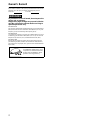 2
2
-
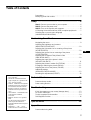 3
3
-
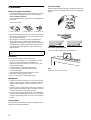 4
4
-
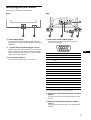 5
5
-
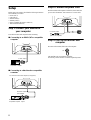 6
6
-
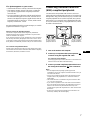 7
7
-
 8
8
-
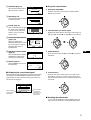 9
9
-
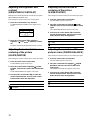 10
10
-
 11
11
-
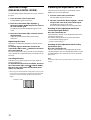 12
12
-
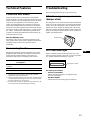 13
13
-
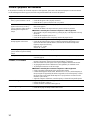 14
14
-
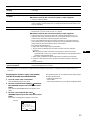 15
15
-
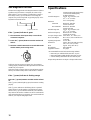 16
16
-
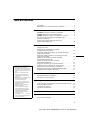 17
17
-
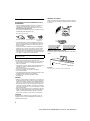 18
18
-
 19
19
-
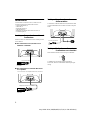 20
20
-
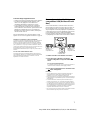 21
21
-
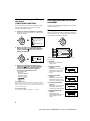 22
22
-
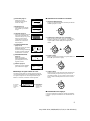 23
23
-
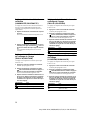 24
24
-
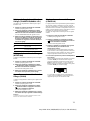 25
25
-
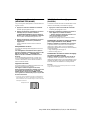 26
26
-
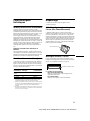 27
27
-
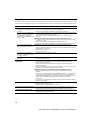 28
28
-
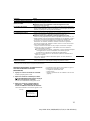 29
29
-
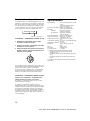 30
30
-
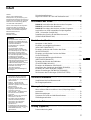 31
31
-
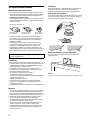 32
32
-
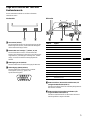 33
33
-
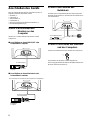 34
34
-
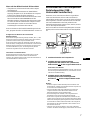 35
35
-
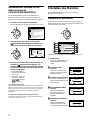 36
36
-
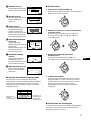 37
37
-
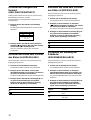 38
38
-
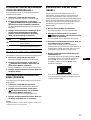 39
39
-
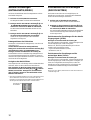 40
40
-
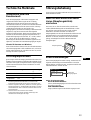 41
41
-
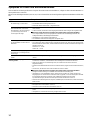 42
42
-
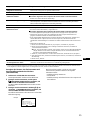 43
43
-
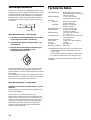 44
44
-
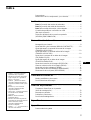 45
45
-
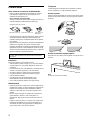 46
46
-
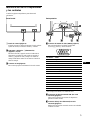 47
47
-
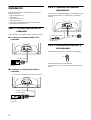 48
48
-
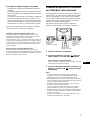 49
49
-
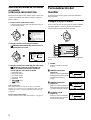 50
50
-
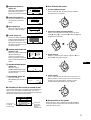 51
51
-
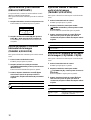 52
52
-
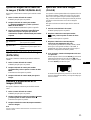 53
53
-
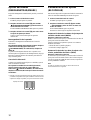 54
54
-
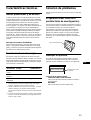 55
55
-
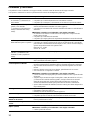 56
56
-
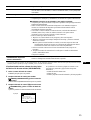 57
57
-
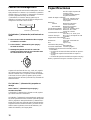 58
58
-
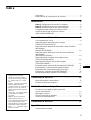 59
59
-
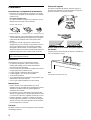 60
60
-
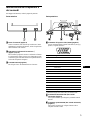 61
61
-
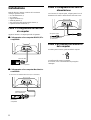 62
62
-
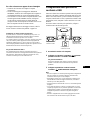 63
63
-
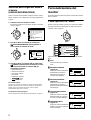 64
64
-
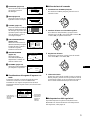 65
65
-
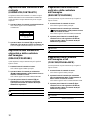 66
66
-
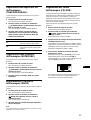 67
67
-
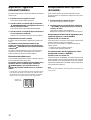 68
68
-
 69
69
-
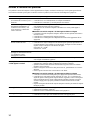 70
70
-
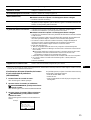 71
71
-
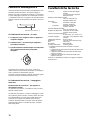 72
72
-
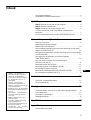 73
73
-
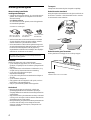 74
74
-
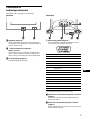 75
75
-
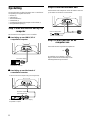 76
76
-
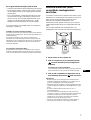 77
77
-
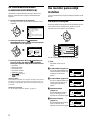 78
78
-
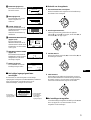 79
79
-
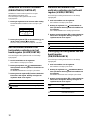 80
80
-
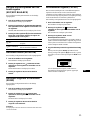 81
81
-
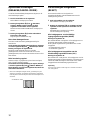 82
82
-
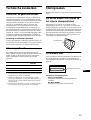 83
83
-
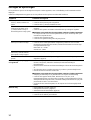 84
84
-
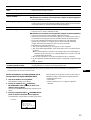 85
85
-
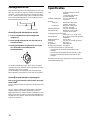 86
86
-
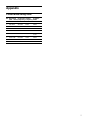 87
87
-
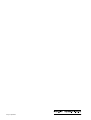 88
88
in altre lingue
- English: Sony HMD-A220 User manual
- français: Sony HMD-A220 Manuel utilisateur
- español: Sony HMD-A220 Manual de usuario
- Deutsch: Sony HMD-A220 Benutzerhandbuch
- Nederlands: Sony HMD-A220 Handleiding